
电脑主机双屏扩展:实用指南与操作技巧
电脑主机扩展两个显示器:实用指南
一、引言
随着工作和娱乐需求的日益增长,单一显示器已经不能满足我们的需求。本文将介绍如何将电脑主机扩展为两个显示器,以提高工作效率和娱乐体验。

二、硬件准备
首先,你需要两个显示器以及相应的线缆。显示器的接口类型可能会有所不同,例如HDMI、DisplayPort或VGA等,因此你需要选择适合的线缆。同时,确保你的电脑主机有这些接口或者相应的转接设备。
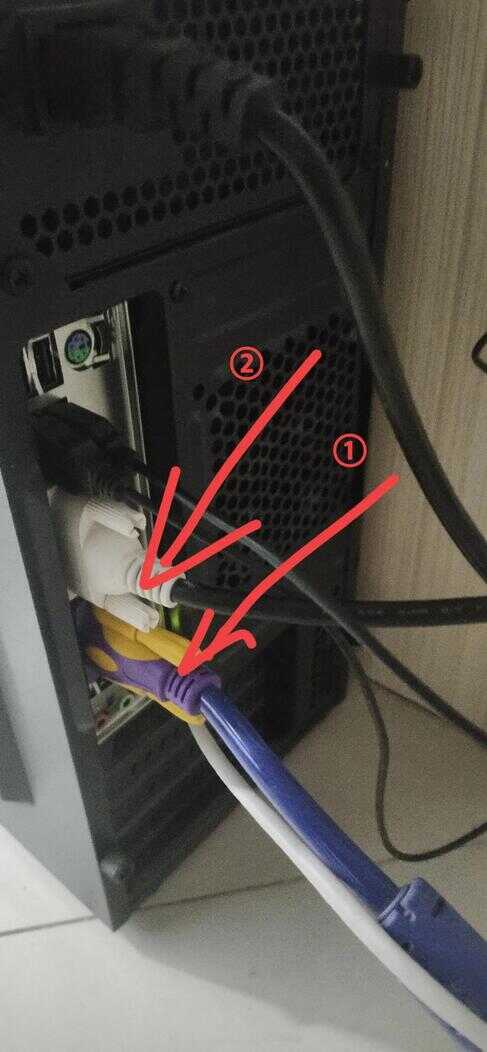
三、操作系统设置
以Windows系统为例,首先需要在“显示设置”中打开多显示器支持。然后可以通过“排列显示器”选项调整显示器的位置和方向。在Mac系统中,可以在“系统偏好设置”中的“显示器”选项进行设置。另外,也可以设置不同显示器之间的显示效果,例如分辨率、亮度等。具体的设置可能会因操作系统版本而异,可以参考相应的用户手册或在线教程。
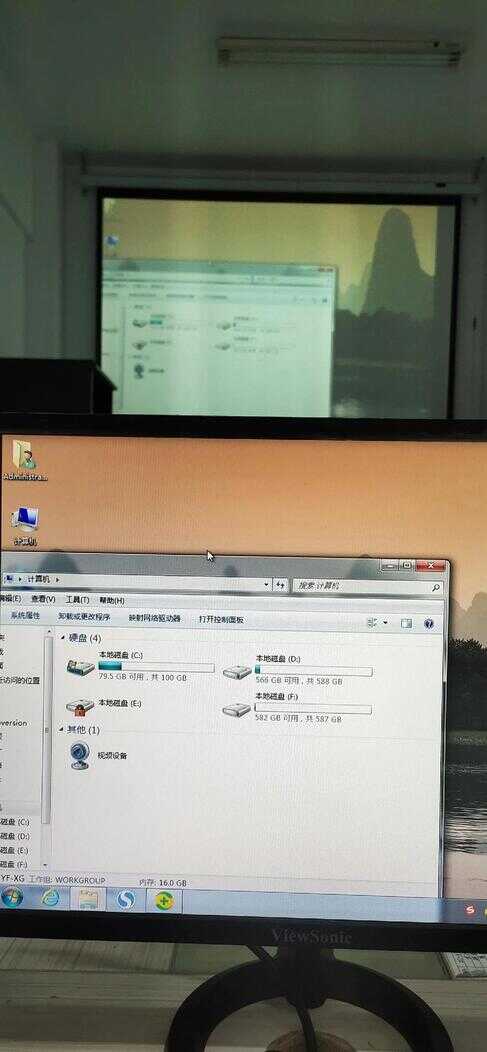
四、软件应用优化
当两个显示器都连接好后,你可能还需要进行一些软件应用的优化。例如,某些办公软件允许你在多个显示器之间拖动窗口,以提高工作效率。同时,也可以调整应用程序在特定显示器上的启动位置。对于一些游戏和软件,也可以在设置中指定第二显示器为主要显示器。这些都是根据实际需要进行个性化的调整。
五、常见问题与解决方案
如果在扩展显示器过程中遇到问题,例如无法显示、分辨率不匹配等,可以尝试以下解决方案:更新显卡驱动、调整显示器的输入源接口、重启电脑等。如果问题仍然存在,可能需要检查硬件连接是否正确或者联系专业的技术支持人员。在进行任何硬件调整时,一定要确保所有设备的电源都已经关闭或者断开。确保所有的接口都已经插好并固定在位。避免过度弯曲线缆,以免造成损坏或接触不良。在进行任何设置更改之前,建议先备份你的系统设置或配置文件,以防万一更改导致问题。如果在使用过程中遇到任何困难或疑问,可以查阅相关的教程或论坛求助。总的来说,扩展两个显示器是一个提高工作和生活效率的好方法。通过适当的设置和优化,你可以充分利用额外的屏幕空间来提高你的工作效率和娱乐体验。希望本文对你有所帮助!































